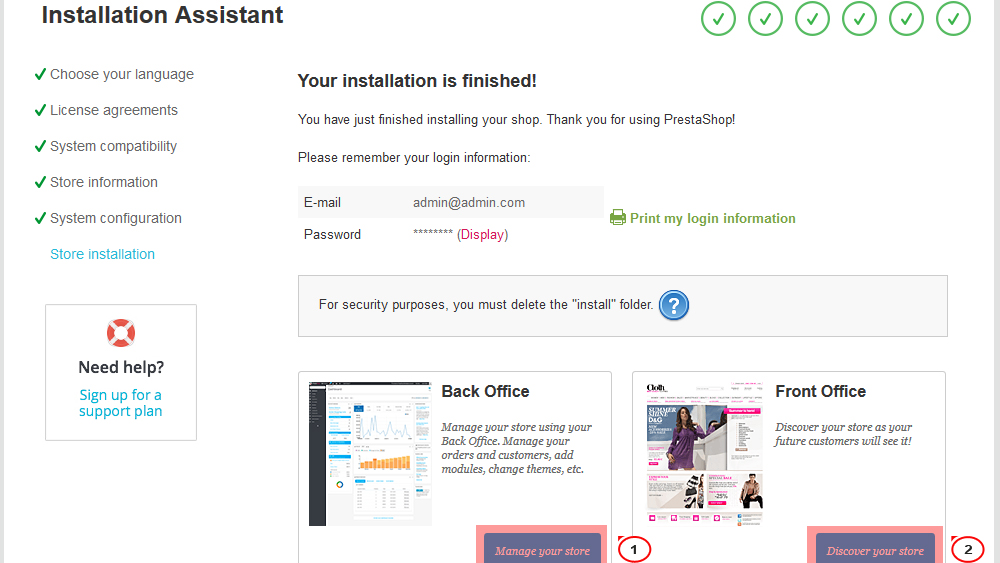- Веб-Шаблоны
- Шаблон интернет-магазина
- Шаблоны для CMS
- Facebook шаблоны
- Конструктор сайтов
PrestaShop 1.7.x. Как установить движок
Январь 12, 2017
Из этого туториала Вы узнаете, как установить движок PrestaShop 1.7.x.
Скачайте архив движка PrestaShop с официального сайта: https://www.prestashop.com/en/developers-versions.
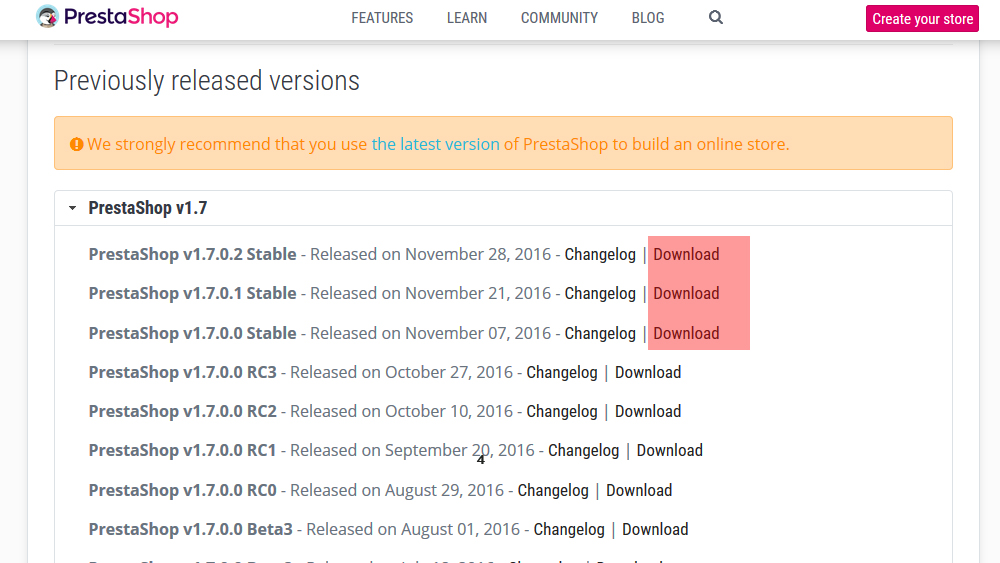
Распакуйте файлы движка в папку на вашем компьютере. Для того чтобы это сделать, используйте любое программное обеспечение для распаковки файлов движка.
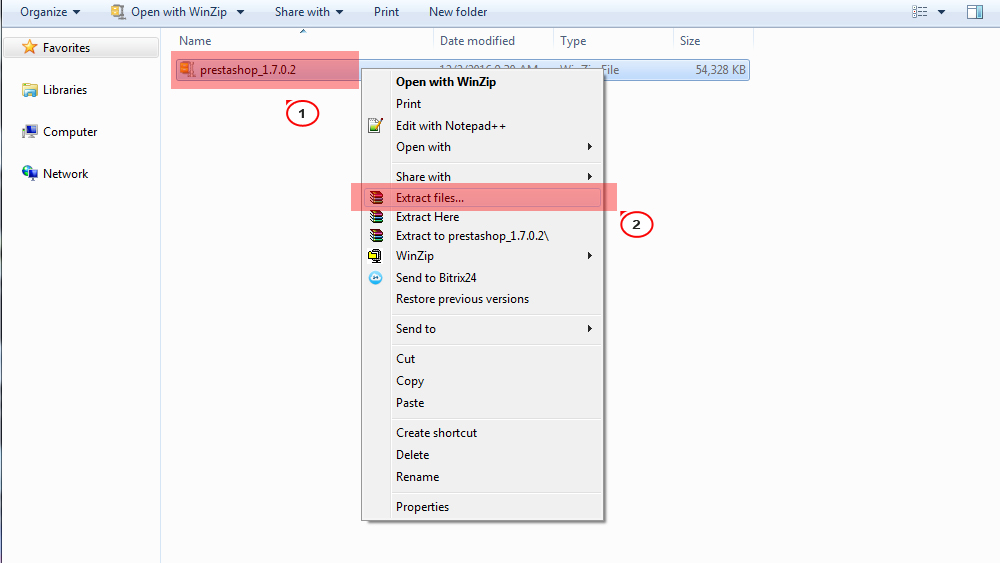
Откройте папку движка PrestaShop, она включает файл prestashop.zip. Загрузите этот файл на ваш сервер. Загрузив архив, распакуйте его на сервере.
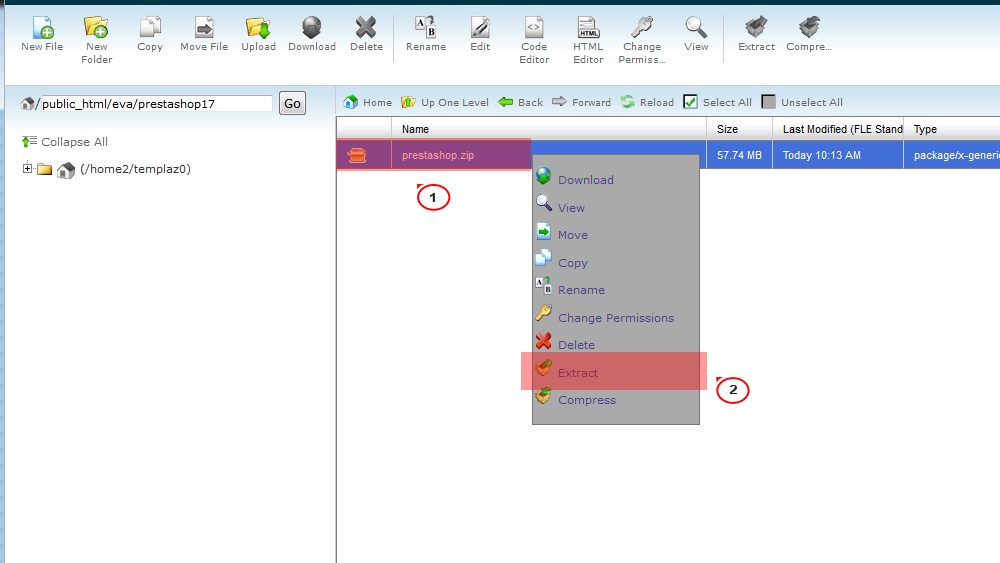
Создайте базу данных, как это описано в нашем пошаговом туториале: Как создать базу данных. Сохраните название базы данных, имя пользователя и пароль, они понадобятся Вам при установке движка PrsetaShop.
-
Шаг 1: Страница приветствия
Эта страница является кратким введением в процесс установки. Выберите язык установщика, нажмите на кнопку «Далее» (Next). Это также определит ваш стандартный язык установленного движка PrestaShop – другие языки будут также доступны для Вас, Вы сможете включить их позже.
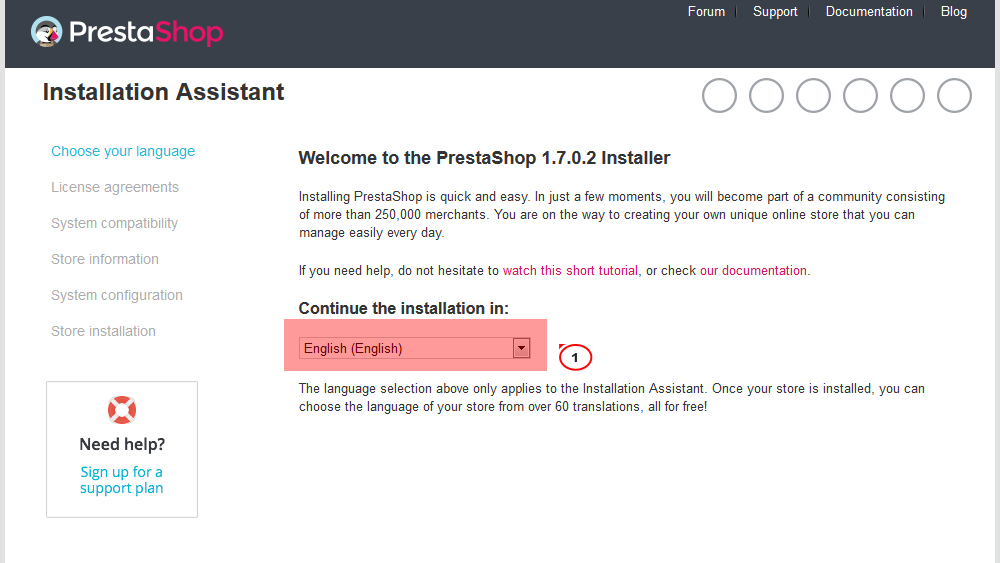
-
Шаг 2: Лицензии PrestaShop
PrestaShop – это бесплатный движок, который распространяется под рядом лицензий программного обеспечения с открытым исходным кодом. Вы не можете использовать это программное обеспечение, если Вы не согласитесь с условиями использования, на этом шаге Вы должны подтвердить ваше согласие. Для того чтобы перейти к следующему шагу, поставьте галочку в окошке «Я согласен с вышеприведёнными условиями использования». Затем, нажмите на кнопку «Далее».
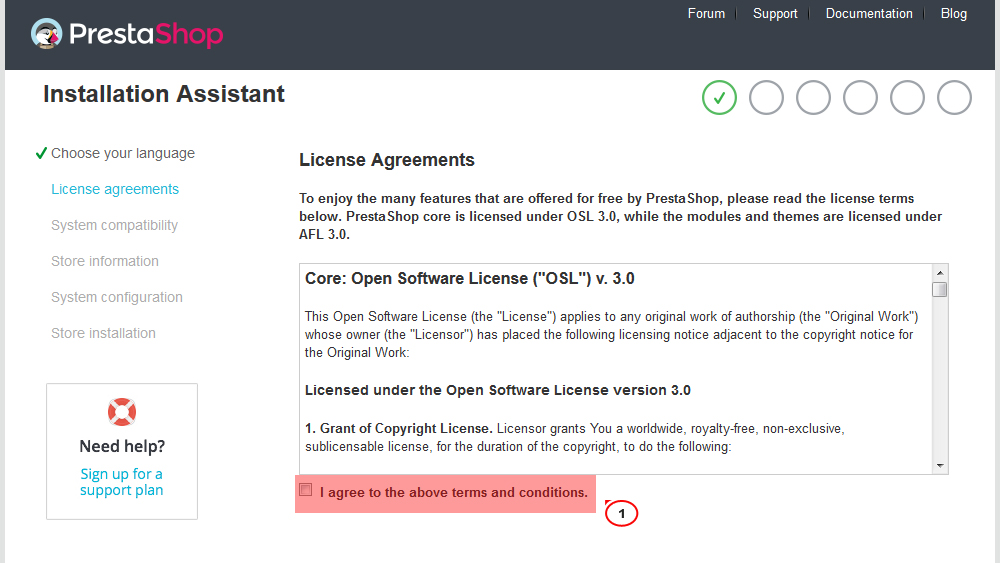
-
Шаги 3-4: Совместимость системы и Информация о магазине
На третьей странице производится быстрая проверка всех параметров сервера вашего хостинга. Если не найдено ошибок, Вы сразу перейдёте на четвёртую страницу, «Информация о магазине». Здесь Вы можете начать настройку вашего магазина: укажите название, чем магазин занимается и информацию о владельце магазина.

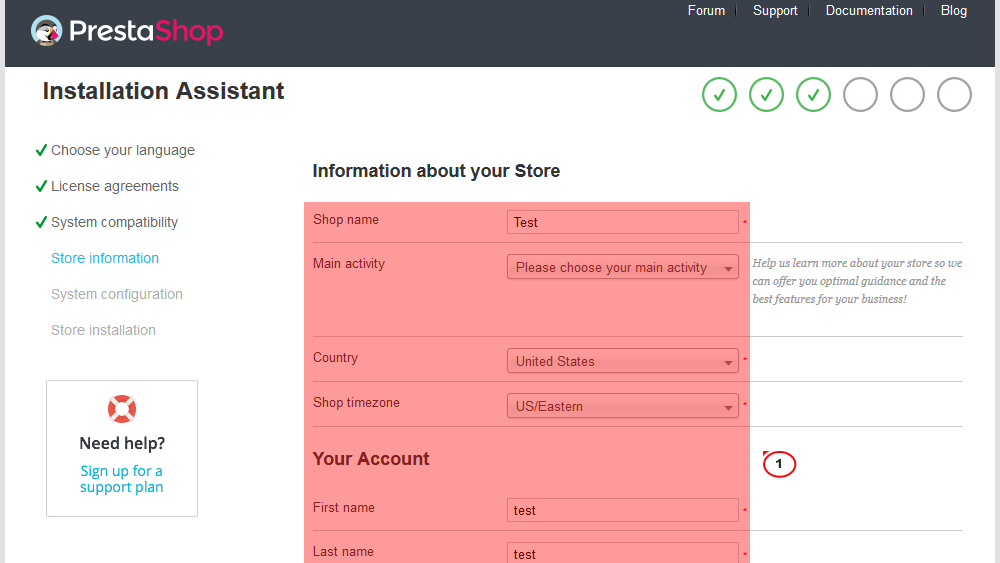
-
Шаг 5: Настройка системы
Заполните поля деталями подключения к базе данных: Адрес сервера базы данных, Название, Логин, Пароль, Префикс таблиц.
ВНИМАНИЕ: Свяжитесь с вашим хостинг-провайдером, если у Вас нет деталей доступа к базе данных, или если у Вас проблемы с созданием базы данных.
ВНИМАНИЕ: InnoDB – это стандартный вариант, который Вам следует использовать. Более продвинутые из Вас, возможно захотят выбрать другой движок. В целом, нет необходимости изменять стандартное значение настройки.
ВНИМАНИЕ: не изменяйте стандартный префикс ps_, если Вы хотите использовать Демо-контент шаблона (файл dump.sql).

Нажмите на «Проверьте соединение с вашей базой данных!», для того чтобы убедится что Вы ввели верную информацию с сервера.
Нажмите на кнопку «Далее», установщик начнёт настройку вашего магазина, создание и заполнение таблиц базы данных и т.д.
Это может занять несколько минут. Будьте терпеливы и не закрывайте окно браузера! Когда установка завершится, ваш магазин будет установлен и готов к настройке.
Когда установка закончится, откройте папку установки PrestaShop и удалите/переименуйте папку ‘install’, для того чтобы улучшить ваш уровень защиты PrestaShop.
Движок PrestaShop 1.7.x успешно установлен. Вы можете также войти в админ панель PrestaShop, перейдя в вашу только что переименованную папку «admin», и начать настройку вашего магазина. Теперь Вы также можете установить новые шаблоны PrestaShop.
Вы можете также ознакомиться с детальным видео-туториалом ниже:
PrestaShop 1.7.x. Как установить движок